禁用windows触摸 Win10笔记本电脑触摸板禁用方法
更新时间:2024-02-01 13:59:13作者:jiang
在使用Win10笔记本电脑时,有时候我们可能会希望禁用触摸板,特别是当我们使用外接鼠标或键盘时,禁用触摸板可以有效避免我们在书写或操作时的误触问题。如何禁用Windows触摸板呢?下面将介绍一种方法来实现这一功能。无需担心这种方法简单易行,只需几个简单的步骤,即可实现禁用触摸板的目标。让我们一起来看看吧!
具体方法:
1.首先,点击电脑左下角的“开始”菜单,如图所示。
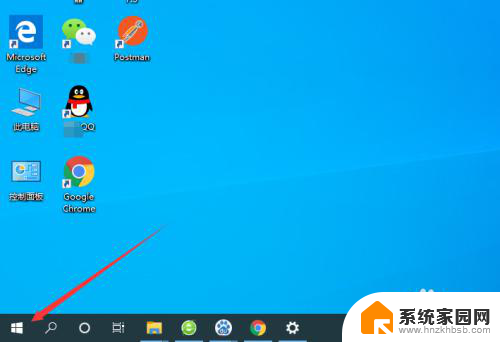
2.然后点击弹出菜单中的“设置”按钮,如图所示。
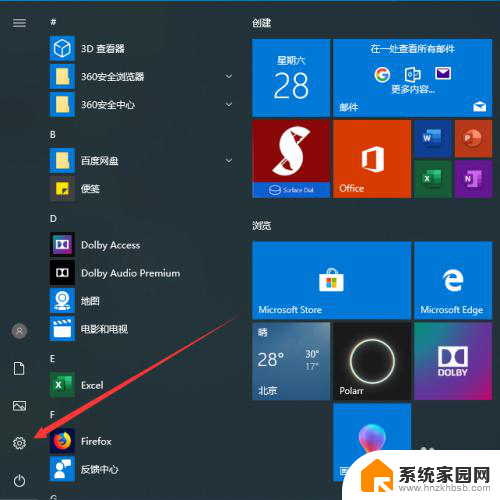
3.此时会弹出Windows设置的弹框,我们选择其中的“设备”。如图所示。
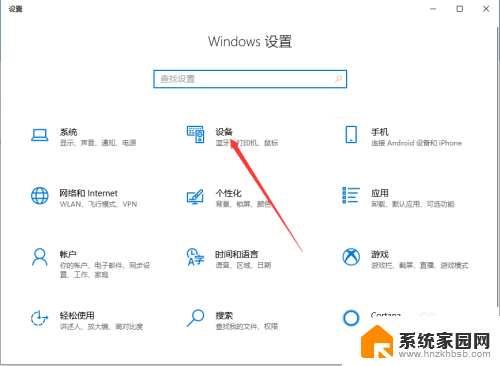
4.进入设备管理功能之后,我们选择左侧菜单中的“触摸板”,如图所示。
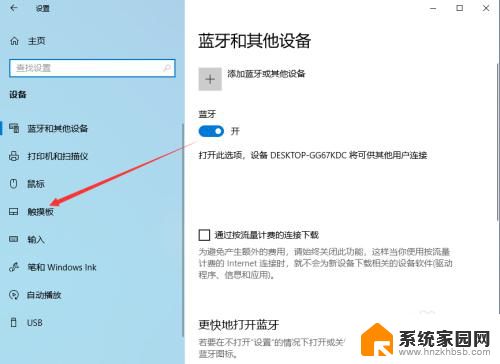
5.进入触摸板设置功能之后,可以看到触摸板的控制按钮默认是打开的状态。如图所示。

6.此时,只要关闭触摸板后面的控制按钮就可以了。关闭之后笔记本电脑触摸板就可以成功禁用,如图所示。
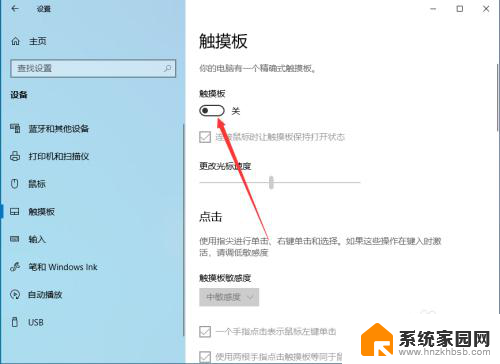
7.以上就是禁用windows触摸的方法介绍,希望可以帮到大家。
以上就是禁用Windows触摸的全部内容,如果你遇到这种情况,你可以按照以上操作来解决,非常简单快速。
禁用windows触摸 Win10笔记本电脑触摸板禁用方法相关教程
- 禁用触控板win10 Win10笔记本电脑触摸板禁用方法
- 关闭触摸板win10 Win10笔记本电脑如何禁用触摸板
- 如何设置笔记本触摸板禁用 Win10笔记本电脑触摸板禁用方法
- win10关闭屏幕触屏 笔记本触摸板禁用方法
- 笔记本电脑使用鼠标时禁用触控板 Win10系统如何自动禁用触摸板插入外接USB鼠标
- 笔记本启用触摸板 win10触摸板开启方法
- 惠普笔记本怎么锁鼠标触摸板win10 笔记本触摸板锁定方法
- win10 插入鼠标 自动禁用触摸板 Win10系统如何自动禁用触摸板插入USB鼠标
- 怎么锁定笔记本触摸 如何在Win10笔记本电脑上锁定触摸屏
- 怎样关闭电脑触摸板 win10如何关闭笔记本触摸板
- win10开始屏幕图标点击没反应 电脑桌面图标点击无反应
- 蓝牙耳机如何配对电脑 win10笔记本电脑蓝牙耳机配对方法
- win10如何打开windows update 怎样设置win10自动更新功能
- 需要系统管理员权限才能删除 Win10删除文件需要管理员权限怎么办
- win10和win7怎样共享文件夹 Win10局域网共享问题彻底解决方法
- win10系统还原开机按什么键 电脑一键还原快捷键
win10系统教程推荐
- 1 win10和win7怎样共享文件夹 Win10局域网共享问题彻底解决方法
- 2 win10设置桌面图标显示 win10桌面图标显示不全
- 3 电脑怎么看fps值 Win10怎么打开游戏fps显示
- 4 笔记本电脑声音驱动 Win10声卡驱动丢失怎么办
- 5 windows查看激活时间 win10系统激活时间怎么看
- 6 点键盘出现各种窗口 如何解决Win10按键盘弹出意外窗口问题
- 7 电脑屏保在哪里调整 Win10屏保设置教程
- 8 电脑连接外部显示器设置 win10笔记本连接外置显示器方法
- 9 win10右键开始菜单没反应 win10开始按钮右键点击没有反应怎么修复
- 10 win10添加中文简体美式键盘 Win10中文输入法添加美式键盘步骤